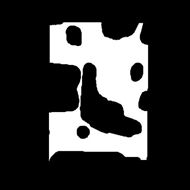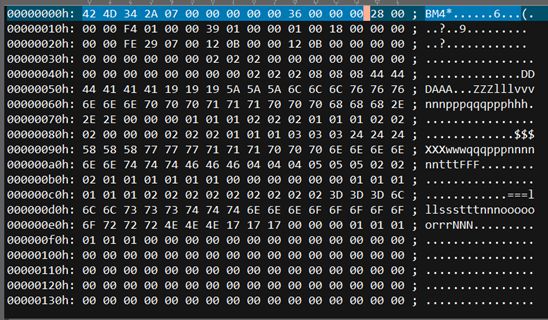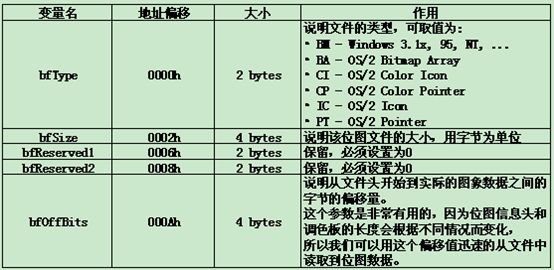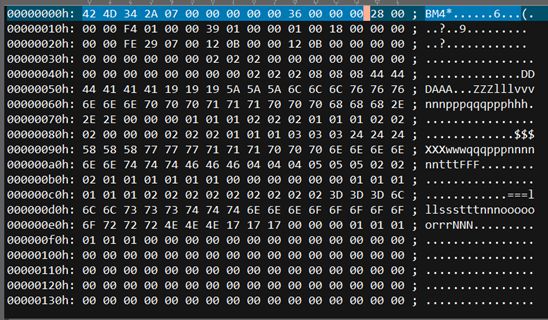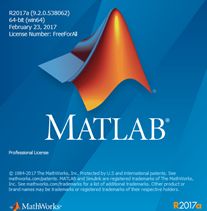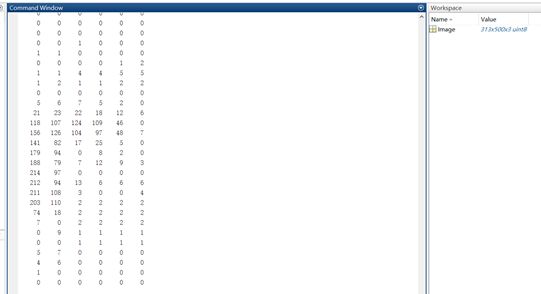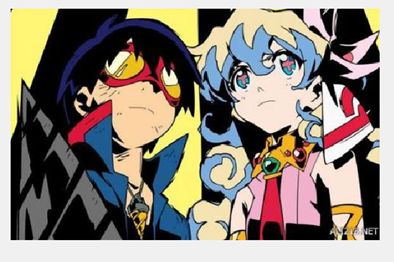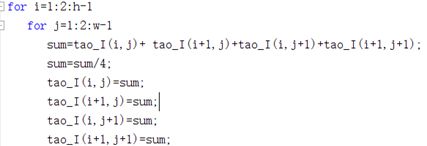引语(tucao)
这个月打算浅浅地了解一下图像处理,有了之前涉略的DSP基础知识,和MatLab的基本使用方法,心里也有了13数,感觉可以开始学这块知识了。
前几天折腾了几个晚上,了解了基础原理,终于大概知道一些简单的特效处理是怎么回事了,虽然不能自己写一个PS出来(笑),但是也能简单模拟出一些功能的实现。
目标
处理图像,无非就是给一张图片,把图片变成你想要的效果,无论是高级的效果,还是普通的效果(模糊,锐化,边缘检测),其核心部分都是对指定的图像数据,按预先设定的规则进行处理。
总的步骤大致如下:
- 解析图片文件
- 使用能产生指定特效的算法
- 对图片数据进行处理
步骤很简单,但是什么都不会的我,一开始完全没有思路,只能边学边懵逼边查资料,一步一步处理。
解析图片文件
讲个题外话,小时候觉得电脑上的图片文件好神奇啊,不明白是怎么把各种颜色混在一个文件里面,追朔起来,第一次的数字图像处理应该是当时用记事本打开一张jpg文件,然后看到各种乱码后默默地关掉了电脑。(一条咸鱼失去了梦想)
现实中的信号是连续的模拟信号,经过DSP离散成计算机中的数字信号,而在没有压缩的情况下(比如raw的图片格式或者无压缩的bmp位图格式),里面主要储存着一个被称为像素的东西。
诶?像素是什么?
......
好吧,这里让度娘帮忙解释一下https://baike.baidu.com/item/%E5%83%8F%E7%B4%A0/95084?fr=aladdin
知道像素之后,回到正题,对图像的处理,就转变到对各个像素的处理,一般而言,每种类型的图片,其像素储存的信息也不同
-
黑白图片(二值图片)
其每个像素只储存0或1,0为黑色,1为白色
-
灰度图片
比如8位,每个像素储存2的8次方有256种“颜色深度”,0为黑色,255为白色
-真彩图片
每个像素储存的是彩色的颜色,这一点和美术有点相似,每一个像素中储存3个信息,分别是R(red红色)通道,G(green绿色)通道,和B(blue蓝色)通道,每个通道分别储存256个颜色深度,最终的像素颜色由RGB三种颜色叠加得到
了解BMP文件格式
为了去繁化简,我们不使用jpg,png那些带压缩的图像格式,在这里我们以bmp位图文件格式为例
好吧,虽然知道了图片像素的基本原理,但是你还无法简单的打开它(当然,记事本是不行的),这里只是介绍原理,所以我们使用最原始的十六进制编辑工具,比如WinHex,我这里使用的是Ultraedit。
对,我想我当时和大多数人也一样,看不懂
网上查了一下BMP的文件格式:
数据段名称 大小(byte) 开始地址 结束地址 位图文件头(bitmap-file header) 14 0000h 000Dh 位图信息头(bitmap-information header) 40 000Eh 0035h 调色板(color table) 由biBitCount决定 0036h 未知 图片点阵数据(bitmap data) 由图片大小和颜色定 未知 未知
诶?“未知”是什么鬼?
看来像素数据的地址是不确定的,要从那几个文件头里面找,那就先看看位图文件头的格式定义:
hiahiahia,最后一项的 bfOffBits 即为所求,看下字节码里面对应的数据:
最后4bytes是 36 00 00 00
好的,我也知道是16进制,但是不能直接算,因为这里是小端模式
所谓的小端模式,是指数据的低位保存在内存的低地址中,而数据的高位保存在内存的高地址中,这种存储模式将地址的高低和数据位权有效地结合起来,高地址部分权值高,低地址部分权值低,和我们的逻辑方法一致。
所以 bfOffBits = (0x00000036)=54
地址偏移54位到这里:02 02 02 00 00 00......
这里后面所有的就是像素数据啦,但是要怎看呢?
这个根据不同的文件类型有不同的编码方式:
我用的是bmp 24位 真彩格式
24bpp-RGB:24bpp的位图又称为真彩位图,它通常只有这一种编码格式,在24bits中,低8位表示Blue分量;中8为表示Green分量;高8位表示Red分量。
也就是说,每三个字节一个代表一个像素,第一个是B通道,第二个是G通道,第三个是R通道
也就是我们的图片中第一行第一列的像素(1,1)是
B-0x02-2
G-0x02-2
R-0x02-2
用PS查看一下是什么颜色:
好吧是黑色,再找其他的
B-0XF9-249
G-0xFF-255
R-0x75-117
青色!
根据这个原理,图片只要改动像素,图片就能变成任意模样
//好吧,整了这么多原理,好像很腻害的样子,但是貌似还没什么用orz
不错,只能修改像素被没有什么用,有了这些基础知识,我们就可开始玩一些高级的东西(准备好了吗孩子们?是的船长)
++++++++++++++++++++++++++分割线++++++++++++++++++++++++++++++
一张图片像素很多,用二进制编辑方式一个个去修改是不切实际的(某dalao:不存在的)
这种耗时耗精力的事情当然交给计算机去处理啦,知道原理,我们只需要编写一个程序,就能快速对图片每个像素处理,达到特效处理的目的。
这里当然可以使用C/C++,写一个自己的“PS”
我本来打算放一个写好的CPP,但是这里还是MatLab来简化代码量
(啊?为什么不用C++?
................
/(ㄒoㄒ)/~~
我原来的那个DSP的工程爆炸了不能用了orz,只能用别的)
当然,有Python、JAVA基础的话也是可以使用其他语言,语言只是工具,哪个顺手用哪个
(当然,你要用ASM我也没什么可说的,//参见汇编dalao)
这里用matlab
"生产"一张图片
用循环生成一个512X512的矩阵
显示出来就是渐变图像了
这个是你自己“制作”的第一张图片!!!
修改一些参数,可以有其他更好看的效果,这里只是一个示范
开始探索图像处理
回到正题,我们要修改图片,当然要先载入图片
先定位到图片所在目录
再使用imread(filename)函数读取并解析图片数据,放到一个变量I里面:
先显示一下原图(西蒙尼娅同学,借你们一用(-:)
彩色不好处理(代码量大,先转化成灰度图)
比如说我要模糊它,假如是1倍模糊
其实也就是平均周围的像素值
| 1 , 2 | =>sum=1+2+3+4=10
| 3 , 4 | sum=sum÷4=2.5
=>|2.5 , 2.5 |
=>|2.5 , 2.5 |
通过这种方法就能模糊它啦
换成3X3或者5X5能更加模糊
使用能产生指定特效的算法
这里要用到一点DSP的知识(傅里叶同学不会来,请放心食用)
DSP中有一个卷积的算法,听说在图像处理里面很常用
关于二维的卷积计算方法是怎么算,请查阅度娘,这里篇幅有限(真正要解释卷积是什么还是有点复杂的,这里简要地去说反而会误导(怠惰一笑))
这里使用一个3X3的卷积核,在matlab中自定义一个处理函数,用一个3X3的矩阵表示卷积核(这么粗糙的代码真是养生)
使用
-1 -1 0
-1 0 1
0 1 1
作为卷积核
得到的图像是
使用
1 1 1
1 7 1
1 1 1
强调边缘卷积核
是不是很厉害的样子?
由于我技术有限,其实这些还是不完全的算法,没有达到真正的效果
使用卷积配合一些其他技术,可以达到更高级的处理效果(下面的功能算法比较复杂,就不上图了)
边缘检测
高反差
(这个的辅助算法是网上找到的,还是没有完全理解,先拿来装bi一用吧(-:)
基本上就是这样,以上的原理和过程采用C/C++、JAVA之类的语言进行工程开发,自己设计一下界面之类的,“自制PS”也不是不行(高傲脸)
总结
学到现在发现,无论是学什么技术,都不是一条平坦的路,过程中会遇到许多困难,正因为如此,才需要不断的突破自我。
引用下西蒙的那句话:
要钻就要一口气钻破天际,就算是自掘坟墓也要钻破障碍,穿破一切就是我的胜利
(手动滑稽)